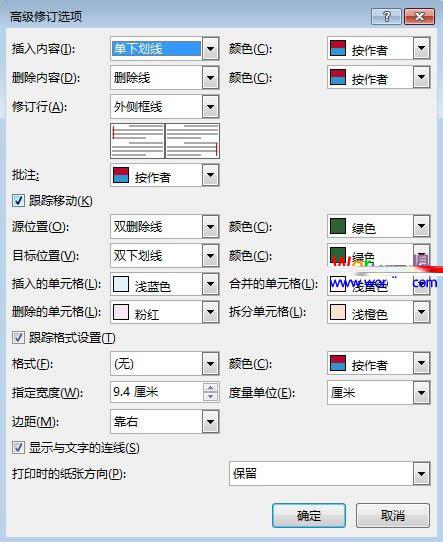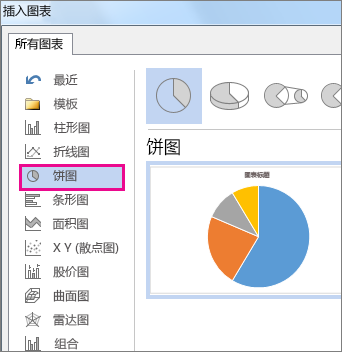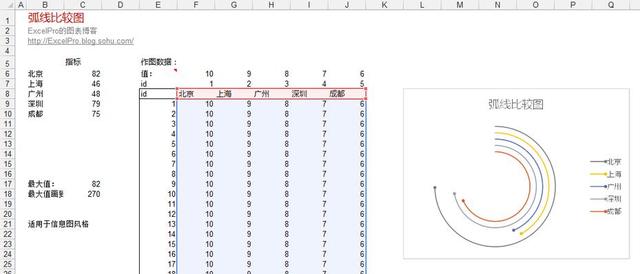如何为word图表设置艺术字效果 word如何设置艺术字填充效果
word教程
2022-04-30 12:36:33
我们可以为word图表中的文本内容设置艺术字样式效果,如图表标题、图表坐标轴标题、图例等相关文本内容,从而使图表效果更加丰富。下面我们一起来学下如何为word图表设置艺术字效果,具体的操作方法如下:
1、选中word图表。
2、单击“格式”选项卡下“艺术字样式”组中的“快速样式”按钮。
图1
3、在展开的列表中单击“填充-白色,轮廓-强调文字颜色1”选项。
图2
4、单击“艺术字样式”组中的“文本效果”按钮。
图3
5、在展开的列表中单击“发光”选项。
6、在级联列表中单击“强调文字颜色5,8pt发光”选项。
图4
7、设置后的图表文本格式效果。
图5
今天我们学习了为word2007图表设置艺术字效果,如果需要设置艺术字的映像效果,我们需要选中需要设置的文本对象,单击“艺术字样式”组中的“文本效果”按钮,在展开的列表中单击“映像”按钮,在级联列表中选择需要应用的艺术字映像效果即可。
标签:
上一篇:
word 比较功能 实现实例教程
下一篇:
word 添加页码而首页不添加
相关文章
-
无相关信息